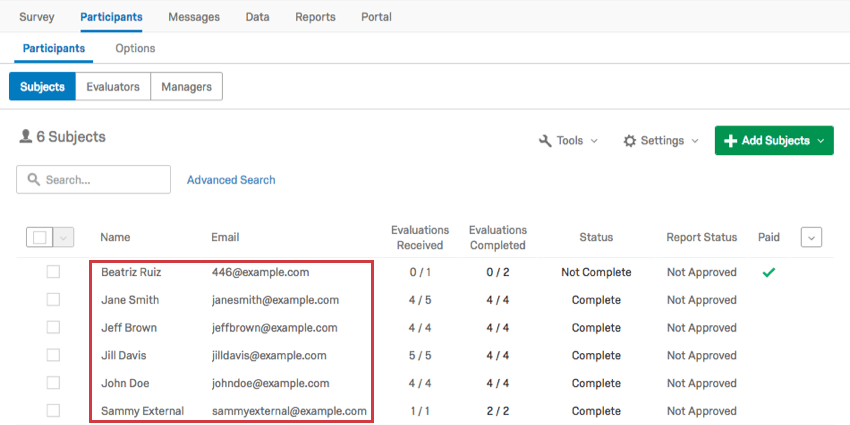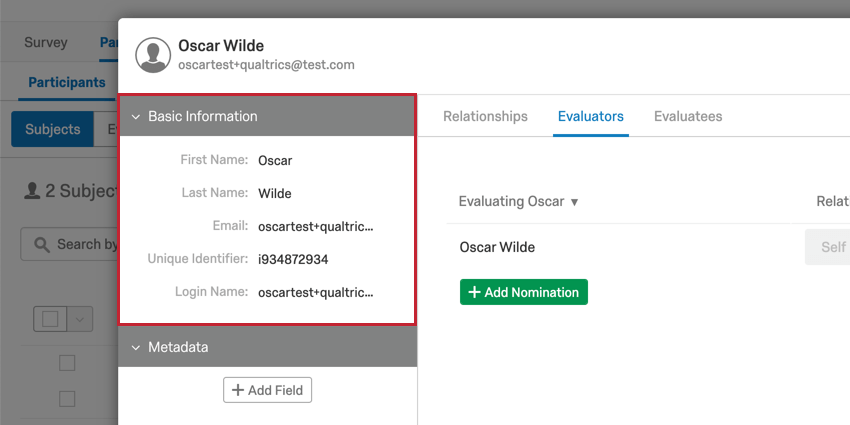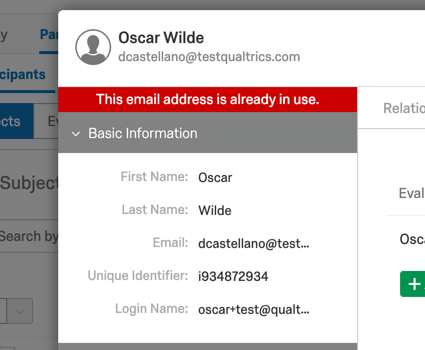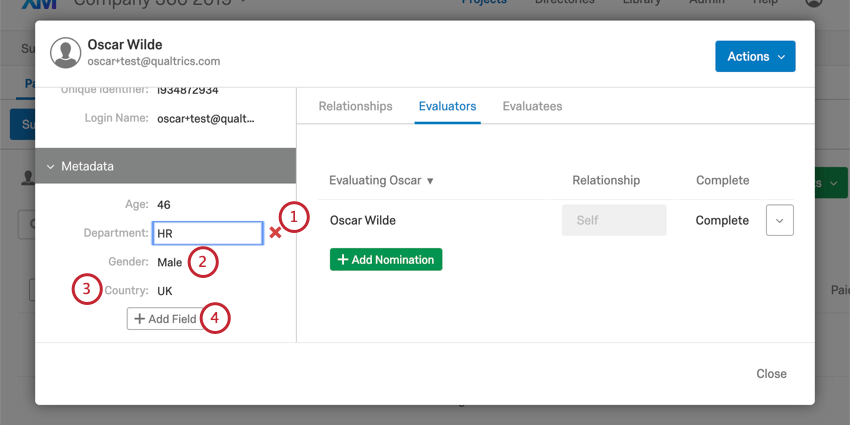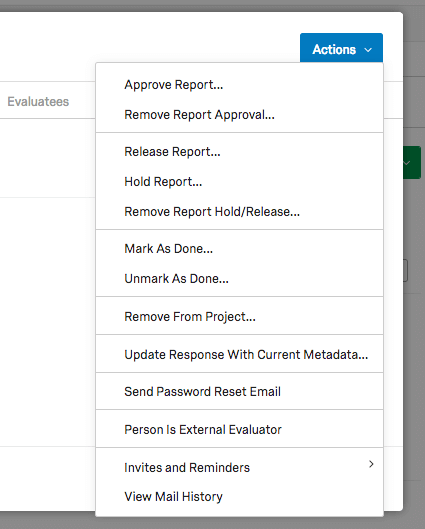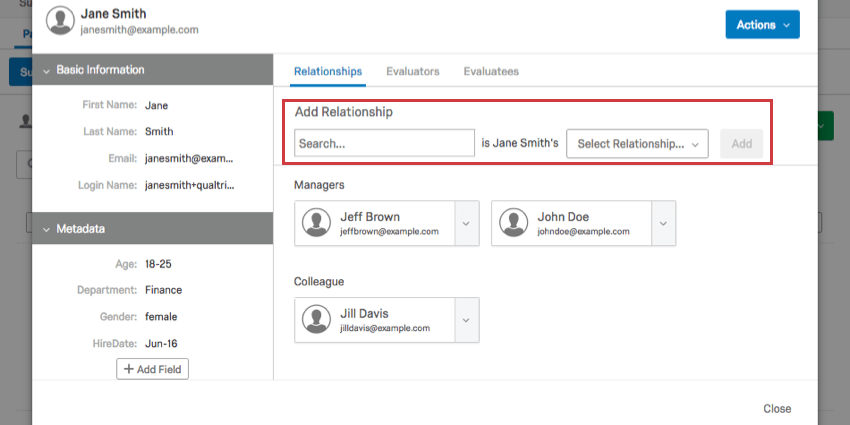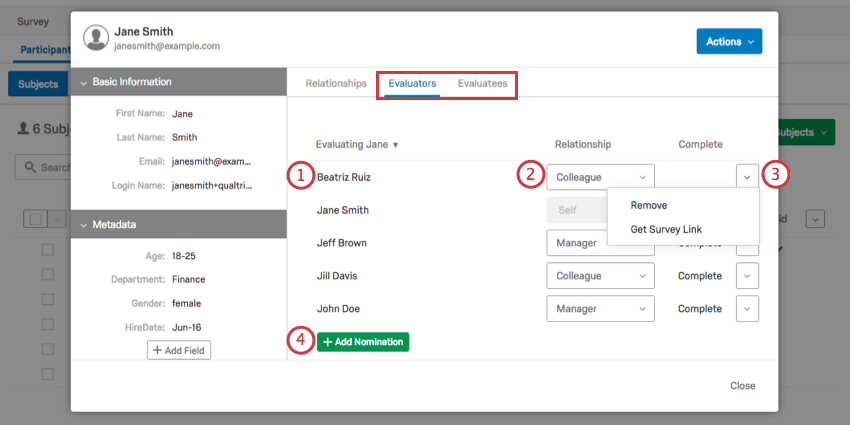Janela Informações Participante (360)
Sobre a janela Informações Participante
Na guia Participantes de um projeto 360, você pode clicar em um participante para abrir uma nova janela. Essa janela contém informações sobre os metadados do participante, seus relacionamentos, quem os está avaliando (avaliadores) e quem eles estão avaliando (avaliados). Aqui você pode executar várias tarefas e editar informações apenas para o participante selecionado.
Edição de informações Participante & Metadados
Informações básicas
Esta seção contém informações sobre o nome, o sobrenome, o e-mail, o identificador exclusivo e o nome de login do participante. Para editar um campo, clique diretamente à direita do nome do campo e digite o novo valor. Essa alteração será refletida na página Admin e no Colaborador Diretório.
Qdica: não é possível ter vários participantes com o mesmo endereço de e-mail, mesmo que eles tenham identificadores ou nomes de usuário exclusivos diferentes. Se você tentar alterar o e-mail de um indivíduo e receber a mensagem Este endereço de e-mail já está em uso, isso significa que essa pessoa já é um indivíduo no projeto.
Qdica: Se você tentar adicionar um participante com o mesmo identificador exclusivo de um participante existente, o participante existente será atualizado com as novas informações que você carregou.
Metadados
Esta seção contém informações sobre as várias partes de metadados que foram atribuídas ao participante.
- Para remover um campo de metadados de um participante, passe o mouse sobre o valor do campo e selecione o X vermelho.
- Para editar ou atribuir um valor a um campo metadados, clique diretamente no valor do campo ou clique à direita do nome do campo e digite o novo valor.
- Para renomear um campo apenas para o participante selecionado, clique no nome do campo. Se, em vez disso, você quiser renomear o campo para todos os seus participantes, use a opção Manage Metadados (Gerenciar metadados ) no menu Ferramentas ).
- Para adicionar um novo campo metadados para um participante, selecione Add Field (Adicionar campo).
Ações
- Aprovar relatório: Essa opção só aparecerá se você tiver a opção Gerente approve relatórios ativada em suas Report Options. Quando essas configurações estão ativadas, os participantes não podem ver seus relatórios até que eles sejam aprovados. Aqui você pode optar por aprovar um relatório para que ele seja liberado para o indivíduo.
- Remover aprovação de relatório: Se você aprovou um relatório e precisa ocultá-lo novamente, clique em Remove Report Approval (Remover aprovação de relatório).
- Liberar relatório: Para relatórios com requisitos de liberação que ainda não foram atendidos, você pode liberar um relatório antecipadamente.
- Manter relatório: Para relatórios com requisitos de liberação, você pode impedir que o relatório seja liberado quando estiver pronto.
- Remover retenção/liberação de relatório: Se você optar por reter ou liberar um relatório apesar dos requisitos de liberação, essa opção reverterá essa seleção.
- Marcar como concluído: Impede que outras avaliações sejam concluídas e que e-mails de
sejam enviados aos avaliadores do indivíduo. - Desmarcar como concluído: Remove o status “Concluído” dos assuntos, permitindo que os e-mails sejam enviados ao avaliador novamente.
- Remover do projeto: Remover esse participante do projeto.
Aviso: Remover o participante do projeto exclui qualquer resposta que ele tenha fornecido. Se quiser que o participante refaça a resposta, envie a ele um link para retomar pesquisa em vez de removê-lo e adicioná-lo novamente.
- Atualizar Respostas com Metadados atuais : Quando um participante envia uma resposta, as informações metadados são registradas com a resposta e não serão atualizadas automaticamente se você fizer alterações posteriormente. Se você precisar fazer alterações nos metadados de um participante depois que a resposta for enviada, primeiro atualize as informações desejadas e, em seguida, selecione a opção Atualizar Respostas com Metadados atuais para que as informações atualizadas metadados sejam enviadas para a resposta do indivíduo à pesquisa.
- Enviar e-mail de redefinição de senha: Envia um e-mail de redefinição de senha para o participante selecionado. O e-mail será enviado para o e-mail listado para o participante na seção Informações básicas à esquerda.
- A pessoa é um Avaliador externo: Faça com que o participante seja um avaliador externo. Isso significa que ele será apenas um avaliador e não um indivíduo. Essa opção remove todas as avaliações concluídas para o participante e todas as indicações pendentes que ele tenha feito.
- Convites e lembretes: Permite que você envie um convite ou lembrete para o participante selecionado ou para seus avaliadores. Essas mensagens usarão os modelos definidos na seção Mensagens de e-mail da guia Mensagens.
Qdica: Precisa enviar uma mensagem mais personalizada para um participante? Ao enviar o convite ou lembrete na seção Mensagens de e-mail, é possível editar a mensagem e definir uma condição para que ela seja enviada apenas a um participante específico.
- Exibir histórico de correio: Exibirá o histórico de correio eletrônico somente para o participante selecionado.
Guia Relacionamentos
A guia Relacionamentos exibe todos os relacionamentos em que o participante está no nível diretório. Ele também exibe os relacionamentos atuais que eles têm com seus avaliadores e avaliados.
Digite o nome de um participante existente, selecione seu relação e clique em Add (Adicionar). Isso só os adicionará ao nível diretório – se quiser adicionar um participante como avaliador, adicione-o na guia Avaliador.
Guias Avaliadores e Avaliados
A guia Avaliadores exibe todos os participantes que avaliarão o indivíduo e seu relação. A guia Avaliados exibe todos os participantes que o indivíduo avaliará e sua relação com o indivíduo.
- Clique no nome de um avaliador para ver a janela de informações Participante.
- Alterar a relação entre o indivíduo e o avaliador. Depois de alterar essa relação, vá para Actions (Ações ) e selecione Update Response With Current Metadados (Atualizar resposta com metadados atuais).
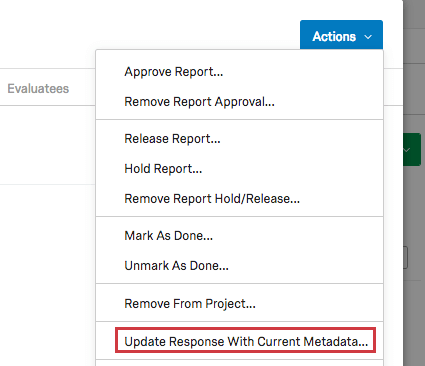 Qdica: tenha cuidado ao mudar de relacionamento! Se um relação for alterado enquanto um avaliador estiver escrevendo sua resposta, a resposta em andamento será removida. Você pode adicionar essa resposta em andamento de volta, alterando o relação para o que era antes.
Qdica: tenha cuidado ao mudar de relacionamento! Se um relação for alterado enquanto um avaliador estiver escrevendo sua resposta, a resposta em andamento será removida. Você pode adicionar essa resposta em andamento de volta, alterando o relação para o que era antes. - Clique na seta suspensa para obter opções adicionais.
- Remover: Remover qualquer avaliação concluída do indivíduo. Esse relação desaparecerá da guia Avaliadores/Avaliados.
- Obter link Pesquisa: Isso só aparece para avaliações incompletas e autoavaliações.
- Clique em Add Nomination para adicionar outra avaliação. Pesquisar um participante existente por nome.